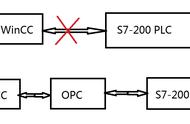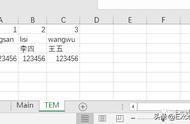macOS Monterey 已经作为 Beta 版面向开发人员提供,很快面向公共测试人员提供。如果您尚未准备好进行切换,我们建议您在单独的卷或外部驱动器上安装 Monterey,这样就不会出错。
在单独的卷上安装 Monterey
如何在不影响日常工作的情况下安全地下载和安装macOS Monterey 测试版。我们通过在单独的卷上安装这个新版本来做到这一点。您可以在下面阅读哪个选项最适合您。作为用户,您可以在同一个磁盘上创建多个卷,允许您并排安装多个操作系统而不会相互干扰。然后,您可以轻松地从一个版本切换到另一个版本。此外,经常发生将磁盘划分为系统和数据的单独分区的情况。
单独卷上的 macOS Monterey
Apple将在 2021 年秋季向任何拥有合适 Mac 的人提供macOS Monterey。但是您已经可以开始测试了:从 6 月开始面向开发人员,从 7 月开始面向公开测试人员。
macOS Monterey 的系统要求
要安装macOS Monterey,您需要以下内容:
iMac(2015 年末及更新机型)
iMac Pro(2017 及更新版本)
MacBook Air(2015 年初及更新机型)
MacBook Pro(2015 年初及更新机型)
MacBook 12 英寸(2016 年初及更新机型)
Mac Pro(2013 年末及更新机型)
Mac mini(2014 年末及更新机型)
一、首先进行备份
在单独的卷上安装时,您不会冒太大的风险。但是,如果您真的想确保万无一失,我们建议您先使用 Time Machine进行备份。您可以按如下方式执行此操作:
1.连接外部驱动器,例如 Time Capsule 或其他带有 USB、FireWire 或 Thunderbolt 的驱动器。
2.前往苹果图标> 系统偏好设置,然后选择「时间机器」选项卡。


3.打开「时间机器」上的开关。

4.选择一个备份驱动器。
5.「时间机器」现在将格式化驱动器并开始备份。
二、创建卷
如果您不想冒任何风险,最好将 Monterey 安装在硬盘驱动器/SSD 上的单独卷上。它也可以位于外部驱动器上。如果出现问题,至少您不必恢复整个 Mac。这意味着释放驱动器(内部或外部)上的空间以安装 Monterey。这使您可以在日常生活中继续使用 macOS Big Sur,并且仅在需要时才切换到 Monterey。